Oprava chyby Minecraft: Nepodarilo sa napísať výpis jadra v systéme Windows 10
Hry / / August 05, 2021
V tomto tutoriáli sa pozrieme na kroky na opravu chyby Minecraft „Failed to Write Core Dump“ Windows 10. Táto sandboxová hra na prežitie je pravdepodobne najpredávanejšou videohrou všetkých čias. S blokovaným, procedurálne generovaným 3D svetom existuje množstvo vecí, ktoré by ste mohli vyskúšať. Väčšina z vás už možno vie o svojej hrateľnosti a vlastnostiach, ale to, čo si možno mnohí neuvedomujete, je spôsob, ako sa vysporiadať s konkrétnym typom chyby.
Hovoríme o chybe Fail to Write Core Dump v Minecrafte, ktorej údajne čelia používatelia. V tejto príručke teda uvedieme zoznam rôznych opráv týkajúcich sa uvedenej chyby. Neexistuje rovnaké univerzálne riešenie. Rôzne metódy môžu fungovať pre rôznych používateľov, preto vyskúšajte nasledujúce opravy a skontrolujte, ktorá z nich za vás urobí prácu.

Obsah
-
1 Oprava zlyhania zápisu chyby Core Dump Minecraft
- 1.1 Oprava 1: Aktualizácia grafickej karty Intel
- 1.2 Oprava 2: Povolenie VSync a Triple Buffering (Nvidia)
- 1.3 Oprava 3: Znova nainštalujte AMD Catalyst Utility
- 2 Záver
Oprava zlyhania zápisu chyby Core Dump Minecraft
Existuje mnoho dôvodov, prečo sa stretávate s uvedenou chybou. Zatiaľ čo u niektorých môže chyba vyplývať z grafickej karty Intel, u iných môže chyba súvisieť s grafickou kartou Nvidia alebo AMD. Preto rozdáme všetky pokyny, ktoré opravujú vyššie uvedené problémy, a tým opravíme chybu Minecraft „Nepodarilo sa napísať hlavný výpis“ v systéme Windows 10. Poďme začať.
Oprava 1: Aktualizácia grafickej karty Intel
V niektorých prípadoch môže byť chyba spojená s Súbor knižnice Dynamic Link Library (ig9icd64.dll). Toto je dôležitá súčasť grafickej karty Intel a patrí do ovládača OpenGL pre Intel Graphics Accelerator. Ak ju chcete opraviť, bude pravdepodobne potrebné aktualizovať grafickú kartu na najnovšiu verziu. Postupujte podľa nasledujúcich krokov:
- Najskôr zamierte do Intel Update Assistant stránky a kliknite na Začať.
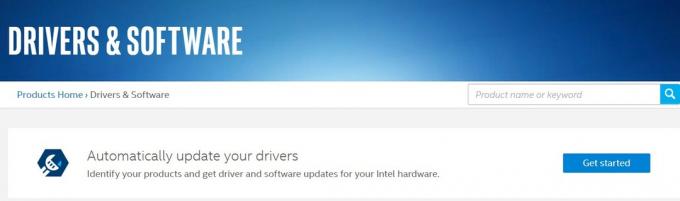
- Ďalej kliknite na ikonu Stiahni teraz tlačidlo a počkajte na dokončenie procesu.
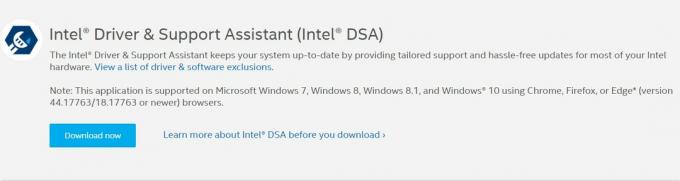
- Keď to urobíte, spustite nastavenie a dokončite kroky inštalácie podľa pokynov na obrazovke.
- Teraz, hneď ako aktualizujete všetky dôležité súčasti grafického ovládača Intel, reštartujte počítač.
- Ak sa tak stane, spustite hru Minecraft a skontrolujte, či bola opravená chyba „Failed to Write Core Dump“ alebo nie. Ak nie, vyskúšajte nasledujúcu metódu uvedenú nižšie.
Oprava 2: Povolenie VSync a Triple Buffering (Nvidia)
Ak používate grafickú kartu Nvidia, môže sa stať, že grafická karta nepresadzuje sektor Triple Buffering alebo funkcia Vsync nie je povolená. To isté môžete povoliť aj v nastaveniach hry v hre Minecraft, ale je lepšie, ak si to vyskúšate pomocou ponuky nastavení Nvidia. Takto by sa to dalo urobiť:
- Pravým tlačidlom myši kliknite na pracovnú plochu a vyberte ikonu Ovládací panel Nvidia možnosť.
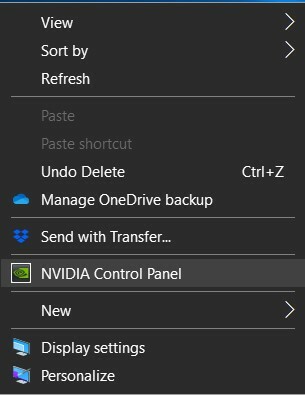
- Ďalej z ľavého pruhu ponuky smerujte 0ver na 3D nastavenia možnosť a kliknite na Spravujte nastavenia 3D.
- Teraz z pravej ponuky choďte na Nastavenia programov tab.
- V časti Vyberte program na prispôsobenie kliknite na Pridať. Potom kliknite na Prechádzať a prejdite na miesto, kde máte nainštalovanú Javu. Vyberte ikonu javaw.exe súbor zo zoznamu a kliknite na Otvorené.
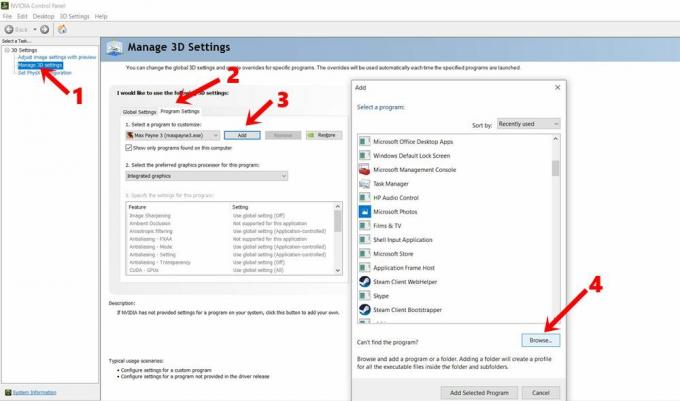
- Ak nemáte problém s nájdením uvedeného súboru, tu je predvolené umiestnenie inštalácie pre Java 6 a Java 7:
Java 7- C: / Program Files / Java / jre7 / bin / ALEBO C: / Program Files (x86) / Java / jre7 / bin /
Java 6 - C: / Program Files / Java / jre6 / bin / ALEBO C: / Program Files (x86) / Java / jre6 / bin / - Po výbere súboru Java rolujte a nájdite súbor Vertikálna synchronizácia. Vyberte súbor a z ponuky vpravo dole vyberte možnosť ZAPNUTÉ. To isté urobte pre Trojité ukladanie do vyrovnávacej pamäte tiež.
- Keď to urobíte, kliknite na Použiť, aby ste uložili zmeny. Teraz zatvorte dialógové okno a spustite hru. Zistite, či bola opravená chyba Minecraft „Failed to Write Core Dump“ alebo nie.
- Ak stále čelíte tejto chybe, je potrebné vyskúšať ešte jednu vec, ktorá je uvedená nižšie.
Oprava 3: Znova nainštalujte AMD Catalyst Utility
Ak používate grafický procesor AMD, jeden alebo dva jeho súbory môžu byť poškodené. To potom povedie k "Nepodarilo sa napísať výpis z jadra." Minidumps nie sú predvolene povolené v klientskych verziách systému Windows “. A to by zase mohlo zvrhnúť uvedenú chybu Minecraftu. Preto je vhodné preinštalovať ovládače AMD vo vašom počítači so systémom Windows 10. Takto by sa to dalo urobiť:
- Zamierte do Ovládací panel a otvorte Program a funkcie Ponuka. To isté môžete urobiť aj z dialógového okna Spustiť zadaním appwiz.cpl.
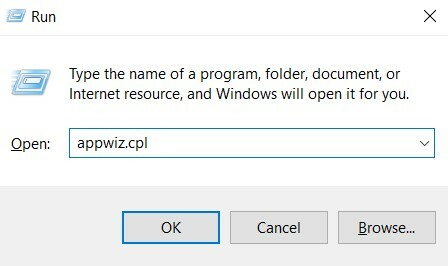
- Teraz, v Odinštalujte alebo zmeňte program, vyberte ikonu Softvér AMD program a kliknite na Odinštalovať.
- Po dokončení inštalácie reštartujte počítač. Teraz choďte online a stiahnite si najnovšiu verziu servera AMD Catalyst.
- Otvorte inštalačný súbor a dokončite postup podľa pokynov na obrazovke.
- Nakoniec reštartujte počítač a spustite hru. Chyba by mala byť opravená už teraz.
Záver
Takže s tým uzatvárame príručku, ako opraviť chybu Minecraft „Failed to Write Core Dump“. Uviedli sme tri rôzne spôsoby opravy tejto chyby. Neustále nás informujte, ktorému sa podarilo tento problém opraviť. V tejto súvislosti uvádzam niekoľko Tipy a triky pre iPhone, Tipy a triky pre PCa Tipy a triky pre Android že by ste sa tiež mali pozrieť.


![Ako nainštalovať Stock ROM na Iris Next G [Firmware Flash File / Unbrick]](/f/3148f65364bdc994dd99cda18f1fdfcd.jpg?width=288&height=384)
